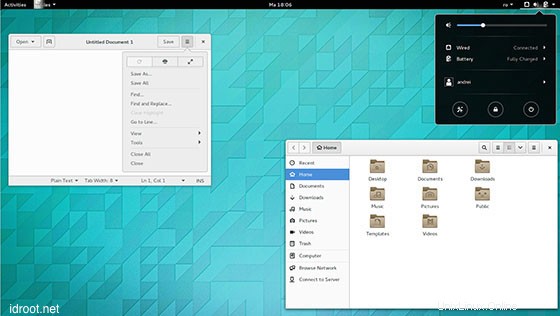V tomto tutoriálu vám ukážeme, jak nainstalovat GNOME na Ubuntu 14.04. Ve výchozím nastavení byl server Ubuntu 14.04 Trusty Tahr LTS nainstalován jako minimální bez jakékoli podpory grafické plochy. Instalace plochy GNOME na Ubuntu je poměrně přímočaré. Většina serverů Ubuntu běží v režimu CLI (Command-Line Interface). V některých případech však může být potřeba mít desktop k instalaci některých aplikací s režimem GUI (Graphic User Interface). V tomto případě bude používat GNOME, nejoblíbenější uživatelsky přívětivý desktop pro jakýkoli systém založený na UNIXu.
Tento článek předpokládá, že máte alespoň základní znalosti Linuxu, víte, jak používat shell, a co je nejdůležitější, hostujete své stránky na vlastním VPS. Instalace je poměrně jednoduchá. ukáže vám krok za krokem instalaci GNOME na Ubuntu 14.04.
Předpoklady
- Server s jedním z následujících operačních systémů:Ubuntu 14.04 a jakoukoli jinou distribucí založenou na Debianu, jako je Linux Mint.
- Abyste předešli případným problémům, doporučujeme použít novou instalaci operačního systému.
- Přístup SSH k serveru (nebo stačí otevřít Terminál, pokud jste na počítači).
non-root sudo usernebo přístup kroot user. Doporučujeme jednat jakonon-root sudo user, protože však můžete poškodit svůj systém, pokud nebudete při jednání jako root opatrní.
Nainstalujte GNOME na Ubuntu 14.04
Krok 1. Nejprve stačí nainstalovat několik aplikací Gnome, přidat úložiště gnome3-staging a provést dist-upgrade:
sudo add-apt-repository ppa:gnome3-team/gnome3-stagingsudo apt-get updatesudo apt-get dist-upgrade
Krok 2. Instalace dalších aplikací.
GNOME 3.12 má některé nové aplikace jako gnome-weather, gnome-maps, gnome-photos a gnome-music atd., které nejsou standardně nainstalovány v Ubuntu GNOME 14.04 Chcete-li nainstalovat další aplikace, spusťte následující příkaz:
sudo apt-get updatesudo apt-get install bijiben polari gnome-clocks gnome-weather gnome-maps gnome-hudba gnome-photos gnome-documents gnome-contacts epiphany-browser gnome-sushi gnome-boxes gnome-shell-extensionsKrok 3. Restartujte systém.
Po restartu systému systém automaticky vstoupí do rozhraní Gnome GUI.
Pokud narazíte na problémy, že se vám prostě nelíbí GNOME 3.12, můžete změny vrátit zpět pomocí PPA Purge. Chcete-li vymazat PPA GNOME 3 a vrátit se zpět na GNOME 3.10 (což je výchozí nastavení v Ubuntu 14.04), použijte následující příkazy:instalace sudo apt-get ppa-purgesudo ppa-purge ppa:gnome3-team/gnome3sudo ppa-purge ppa:gnome3-team/gnome3-stagingGratulujeme! Úspěšně jste nainstalovali GNOME. Děkujeme, že jste použili tento návod k instalaci GNOME v systému Ubuntu 14.04. Pro další pomoc nebo užitečné informace vám doporučujeme navštívit oficiální web GNOME.
P>
Ubuntu